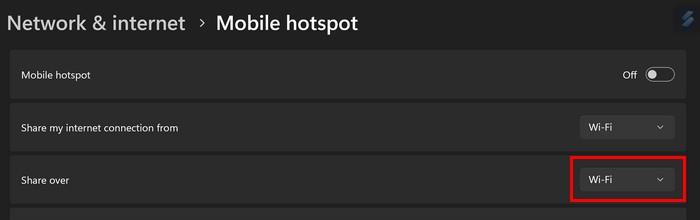Gali tekti paversti „Windows 11“ kompiuterį „WiFi“ viešosios interneto prieigos tašku dėl kelių priežasčių. Galbūt netoliese nėra patikimo WiFi, o draugas turi naudoti jūsų. Nepriklausomai nuo priežasties, turite paversti kompiuterį „WiFi“ viešosios interneto prieigos tašku, ir jums to reikia dabar. Net jei nesate išmanantys technikos, galite tai padaryti nesijaudindami, kad ką nors netinkamai sukonfigūruosite savo kompiuteryje. Taip pat pamatysite, kaip neleisti kompiuteriui išjungti mobiliosios viešosios interneto prieigos taško, kai nėra prijungtų įrenginių.
Kaip sugeneruoti „WiFi“ viešosios interneto prieigos tašką „Windows 11“ kompiuteryje
Sukurdami „WiFi“ viešosios interneto prieigos tašką, galite valdyti, kada kas nors gali naudoti jūsų „WiFi“. Jei jūsų kompiuteryje jis neįjungtas, niekas negali prisijungti, bet jei išduosite savo „WiFi“, bet kas, turintis jį, gali prisijungti, net jei nėra jūsų namuose. Skaitykite toliau, kad sužinotumėte, kokius veiksmus reikia atlikti, kad įjungtumėte mobiliojo interneto prieigos taško parinktį kompiuteryje.
Norėdami sukurti „WiFi“ viešosios interneto prieigos tašką, turite pereiti į kompiuterio nustatymus. Norėdami tai padaryti, paspauskite „Windows + I“ klavišus, kad pasiektumėte greičiausią prieigą. Taip pat galite spustelėti „Windows“ meniu Pradėti, tada spustelėkite „Nustatymai“ . Nustatymuose spustelėkite Tinklas ir internetas , suraskite parinktį Mobilusis viešosios interneto prieigos taškas ir spustelėkite ją.

Mobiliojo interneto prieigos taško parinktis „Windows 11“ nustatymuose
Mobiliojo viešosios interneto prieigos taško parinktis turės įvairių parinkčių, kurias galėsite pasirinkti. Spustelėkite išskleidžiamąjį meniu Bendrinti mano interneto ryšį ir pasirinkite iš galimų parinkčių. Viršuje įjunkite parinktį Mobilusis viešosios interneto prieigos taškas ir viskas. Taip pat galite pakeisti pavadinimą, jei norite, kad mobilųjį viešosios interneto prieigos tašką būtų lengviau rasti. Tai galite padaryti spustelėję mygtuką Redaguoti skiltyje Ypatybės.

Redaguoti parinktį „Windows 11“ ypatybėse
Kai atsidarys langas, jūs; galite pakeisti tokius dalykus kaip:
- Tinklo pavadinimas
- Tinklo slaptažodis
- Grupė
Slaptažodis turi būti sudarytas iš mažiausiai aštuonių simbolių, o baigę spustelėkite mygtuką Išsaugoti. Taip pat galite pasirinkti, ar kiti įrenginiai gali prisijungti naudodami „Bluetooth“ ar „WiFi“. Norėdami tai pakeisti, spustelėkite išskleidžiamąjį meniu Bendrinti . Nepamirškite susieti įrenginių, jei nuspręsite pasirinkti „Bluetooth“ parinktį. Jei nesate tikri, kurią juostos parinktį pasirinkti, visada galite ją nustatyti į Bet koks pasiekiamas.
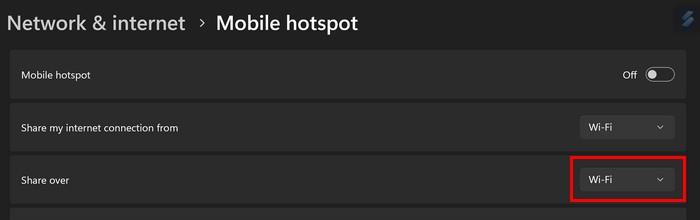
Bendrinti parinktį „Windows 11“ parinktyse
Kaip patikrinti, kiek įrenginių prijungta
Jau kurį laiką buvote įjungę mobilųjį viešosios interneto prieigos tašką ir norite patikrinti, kiek įrenginių prijungta. Tai galite padaryti apsilankę Nustatymai > Tinklas ir internetas > Mobilusis viešosios interneto prieigos taškas . Žemiau esančioje skiltyje Ypatybės matysite prijungtų įrenginių skaičių. Pamatysite, kad maksimalus įrenginių, kuriuos galite prijungti, skaičius yra aštuoni.

„Windows 11 Mobile“ viešosios interneto prieigos taško prijungtų įrenginių skaičius
Kaip kitas įrenginys prisijungs prie jūsų „WiFi“ viešosios interneto prieigos taško
Padarėte viską, kad kitas įrenginys galėtų prisijungti. Bet kaip kitas įrenginys prisijungia prie jūsų „WiFi“ viešosios interneto prieigos taško? Tarkime, kad tai „Android“ telefonas, bandantis prisijungti prie „WiFi“ viešosios interneto prieigos taško. „Android“ įrenginyje turite eiti į Nustatymai > Tinklas ir internetas > „WiFi“ ir pasirinkti „WiFi“ viešosios interneto prieigos tašką . Slaptažodį reikia įvesti, o prisijungimo parinktį matysite ( apačioje dešinėje ), tik jei įvesite teisingą slaptažodį.
Tai viskas. Baigę bendrinti, nepamirškite išjungti Mobiliojo viešosios interneto prieigos taško parinkties. Jei turite energijos taupymo režimą, ši funkcija bus išjungta, kai nebus prijungtas joks įrenginys. Funkciją galite įjungti arba išjungti apsilankę Nustatymai > Sistema > Akumuliatorius . Spustelėkite parinkties Automatiškai įjungti akumuliatoriaus tausojimo priemonę išskleidžiamajame meniu ir pasirinkite parinktį Niekada . Galite leisti iki aštuonių įrenginių prisijungti prie mobiliojo viešosios interneto prieigos taško.

Įjunkite arba išjunkite akumuliatoriaus tausojimo priemonę „Windows 11“ nustatymuose
Išvada
Nesunku savo „Windows 11“ kompiuterį paversti mobiliuoju viešosios interneto prieigos tašku, net jei nesate per daug išmanantys technikos. Taip pat galite atlikti tokius veiksmus, kaip pakeisti pavadinimą, kad kompiuterį būtų lengviau rasti. Ir jei norite jaustis saugesni po to, kai leidote kam nors prisijungti, visada galite pakeisti slaptažodį. Taip pat galite pasirinkti, ar kitas asmuo prisijungs per „WiFi“ ar „Bluetooth“. Kai atliksite šiuos pakeitimus, viskas bus paruošta, kad kiti galėtų prisijungti. Taigi, kiek įrenginių bus prijungta prie jūsų kompiuterio? Praneškite man toliau pateiktuose komentaruose ir nepamirškite pasidalinti straipsniu su kitais socialinėje žiniasklaidoje.